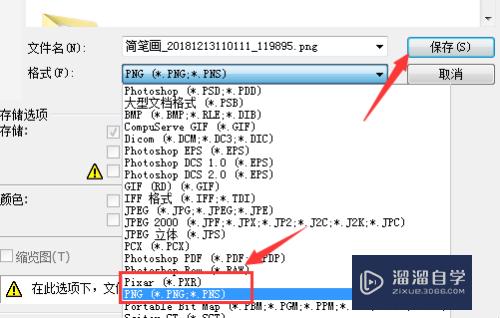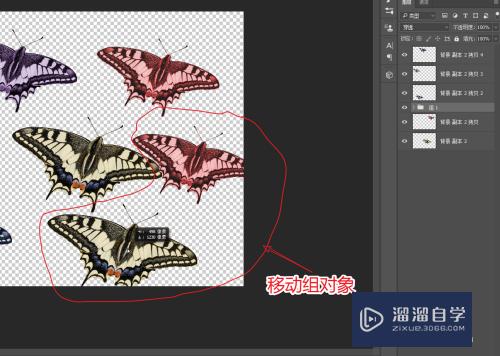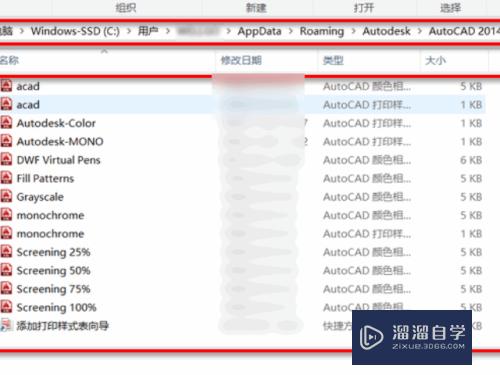3DMax选择模型不显示坐标轴怎么办优质
选择3DMax里的模型。一般都是有坐标轴出现。我们可以根据这个轴向来移动。但是3DMax选择模型不显示坐标轴怎么办?小渲这就来分享方法给大家。
工具/软件
硬件型号:戴尔灵越15
系统版本:Windows7
所需软件:3DMax2013
方法/步骤
第1步
打开3DAMX工程文件
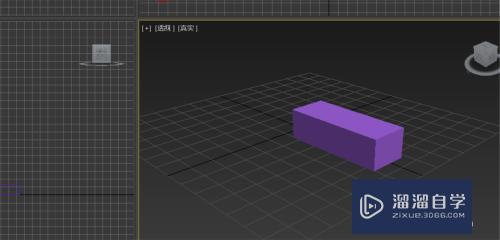
第2步
选择这个模型。没有坐标轴出现
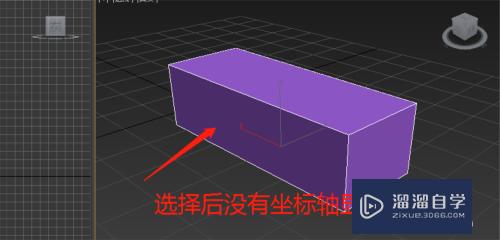
第3步
我们点击软件菜单栏的自定义
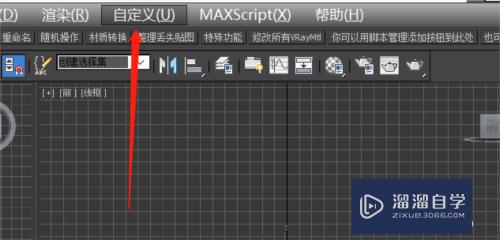
第4步
在自定义列表里点击首选项
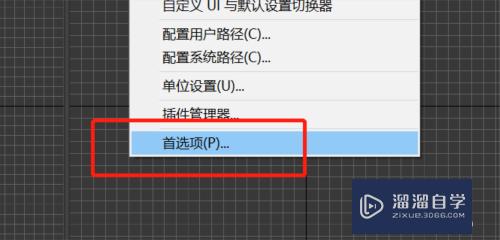
第5步
在首选项设置里点击Gizmos选项
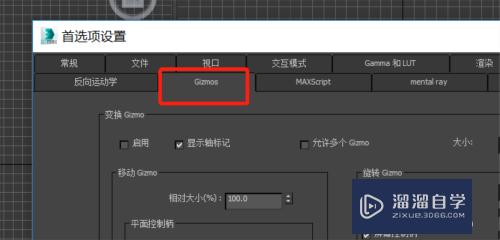
第6步
在Gizmos设置界面。我们勾选启用
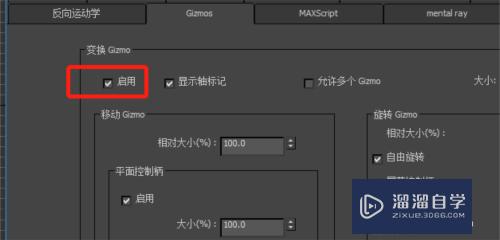
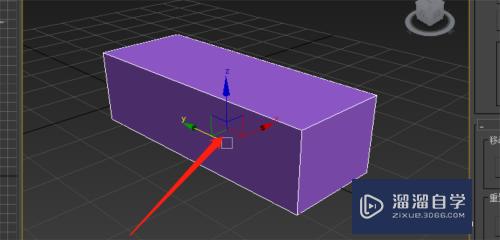
以上关于“3DMax选择模型不显示坐标轴怎么办”的内容小渲今天就介绍到这里。希望这篇文章能够帮助到小伙伴们解决问题。如果觉得教程不详细的话。可以在本站搜索相关的教程学习哦!
更多精选教程文章推荐
以上是由资深渲染大师 小渲 整理编辑的,如果觉得对你有帮助,可以收藏或分享给身边的人
本文标题:3DMax选择模型不显示坐标轴怎么办
本文地址:http://www.hszkedu.com/66550.html ,转载请注明来源:云渲染教程网
友情提示:本站内容均为网友发布,并不代表本站立场,如果本站的信息无意侵犯了您的版权,请联系我们及时处理,分享目的仅供大家学习与参考,不代表云渲染农场的立场!
本文地址:http://www.hszkedu.com/66550.html ,转载请注明来源:云渲染教程网
友情提示:本站内容均为网友发布,并不代表本站立场,如果本站的信息无意侵犯了您的版权,请联系我们及时处理,分享目的仅供大家学习与参考,不代表云渲染农场的立场!